Cara Login Zoom dengan Akun Google, Mudah dan Praktis
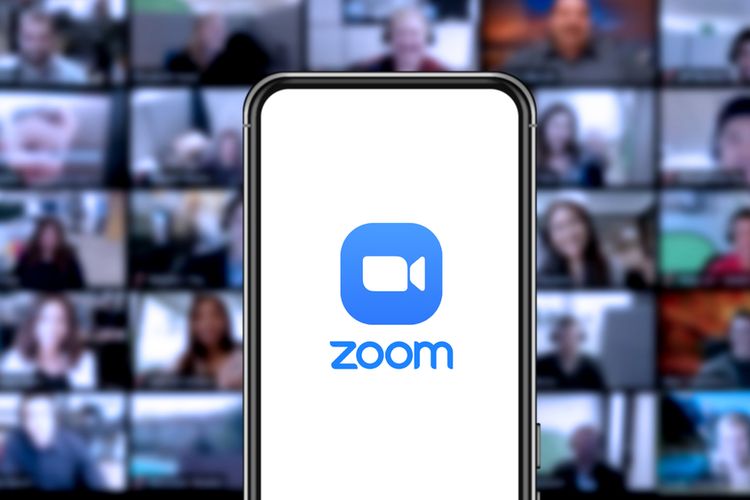
- Pengguna kiranya perlu mengetahui beberapa panduan dasar dalam mengelola akun di Zoom, aplikasi video konferensi yang cukup populer saat ini. Salah satu panduan itu seperti cara login Zoom dengan akun Google.
Cara daftar Zoom menggunakan akun Google ini bakal mempermudah pengguna ketika hendak membuat akun di Zoom. Untuk bisa mengakses layanan Zoom seperti bergabung pada meeting room atau membuat ruang rapat sendiri, pengguna perlu login akun.
Baca juga: Cara Blur Background Zoom dan Google Meet via PC dan HP
Login akun di Zoom bisa dilakukan lewat berbagai cara, salah satunya dengan memanfaatkan akun Google. Cara login Zoom dengan akun Google membuat pengguna tak perlu repot daftar akun baru.
Lantaran bakal memudahkan untuk mengelola akun, pengguna penting buat mengetahui cara daftar Zoom menggunakan akun Google. Lantas, bagaimana cara login Zoom dengan akun Google?
Jika tertarik untuk mengetahui lebih lanjut, silakan simak penjelasan di bawah ini mengenai cara login Zoom dengan akun Google.
Cara login Zoom dengan akun Google
Cara login Zoom dengan akun Google itu pada dasarnya sangat mudah. Sebagai informasi, akun Google tidak hanya bisa dipakai buat mengakses layanan-layanan Google, seperti Gmail, YouTube, Google Drive, dan sebagainya.
Akan tetapi, akun Google juga bisa digunakan sebagai akun buat mengakses layanan-layanan lain, termasuk Zoom. Sebelum bisa daftar Zoom dengan akun Google, pengguna perlu memastikan dulu akun Google telah tertaut di perangkat.
Setelah itu, pengguna nanti bisa memilih akun Google tersebut buat jadi akun Zoom. Adapun penjelasan yang lebih detail mengenai cara login Zoom dengan akun Google adalah sebagai berikut:
- Buka aplikasi Zoom di HP.
- Kemudian, pilih menu “Sign in”.
- Setelah itu, pilih opsi “Continue with Google”.
- Pilih akun Google yang hendak didaftarkan jadi akun Zoom.
- Kemudian, berikan izin untuk menggunakan akun Google sebagai akun Zoom.
- Terakhir, atur nama akun dan akun Zoom berhasil dibuat.
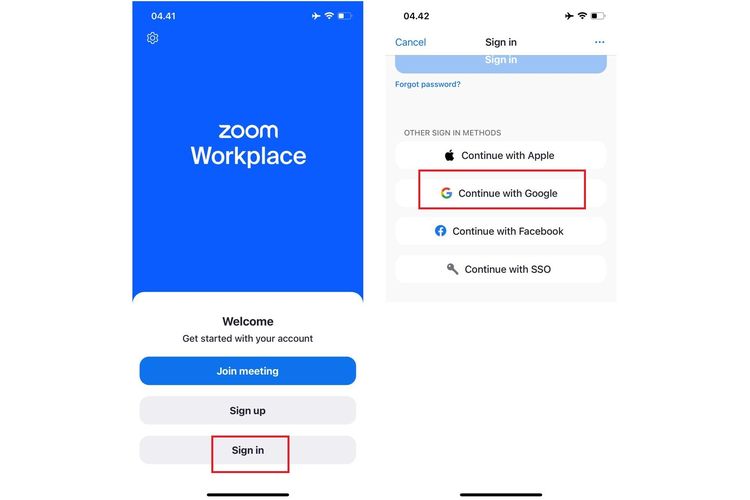 /Zulfikar Hardiansyah Ilustrasi cara login Zoom dengan akun Google.
/Zulfikar Hardiansyah Ilustrasi cara login Zoom dengan akun Google.Cukup mudah bukan cara login Zoom dengan akun Google? Melalui cara di atas, pengguna bisa dengan mudah membuat akun Zoom buat nantinya bisa bergabung pada rabat atau membuat meeting room baru.
Pengguna tak perlu repot-repot membuat akun Zoom dengan email baru. Pengguna bisa memanfaatkan akun Google yang telah tertaut di HP atau laptop untuk menjadi akun Zoom. Itulah penjelasan mengenai cara buat akun Zoom dengan akun Google.
Setelah memiliki akun dan berhasil masuk Zoom, pengguna nantinya bisa bergabung ke ruang rapat dari pengguna lain atau membuat sendiri ruang rapatnya. Untuk membuat dan bergabung ruang rapat di Zoom, caranya bisa dibaca di bawah ini.
Baca juga: Cara Bikin Background Zoom via Canva dengan Berbagai Tema dan Template
Cara membuat link Zoom
Cara membuat link Zoom untuk meeting room milik kita sendiri bisa dilakukan lewat dua metode. Pertama, pengguna bisa membuat membuat link Zoom saat rapat secara langsung. Kedua, pengguna bisa membuat link Zoom pada rapat yang terjadwal.
1. Cara membuat link Zoom langsung
- Buka aplikasi Zoom.
- Di menu “Meetings”, klik menu “New Meeting”.
- Setelah itu, pengguna bakal masuk ke ruang rapat.
- Di ruang rapat itu, klik menu “Participants”.
- Kemudian, pilih opsi “Invite” dan klik “Copy invite link”.
- Terakhir, bagikan link yang telah disalin tersebut ke orang lain yang hendak diundang dalam ruang rapat.
2. Cara membuat link Zoom terjadwal
- Buka aplikasi Zoom.
- Di menu “Meetings”, klik menu “Schedule”.
- Atur ruang rapat yang hendak dibuka, seperti jadwal mulai rapat, nama rapat, dan dan lainnya. Setelah itu, klik opsi “Save” dan ruang rapat berhasil dibuat.
- Berikutnya, untuk membagikan ruang rapat terjadwal itu, klik menu “Calendar” di halaman awal aplikasi Zoom.
- Buka nama ruang rapat yang tadi baru saja dibuat.
- Kemudian, salin link Zoom dan bagikan ke orang lain yang jadi peserta rapat.
Cara bergabung di Zoom
Untuk bergabung di ruang rapat Zoom, setidaknya terdapat dua cara juga. Cara bergabung di Zoom yang pertama adalah melalui link. Berikutnya, pengguna bisa join Zoom juga dengan memasukkan ID rapat dan password.
1. Cara join Zoom lewat link
- Klik link Zoom yang dibagikan pengguna lain.
- Selanjutnya, aplikasi Zoom bakal terbuka.
- Pengguna bakal segera bergabung dengan ruang rapat tersebut.
2. Cara join Zoom dengan ID dan Password
- Buka aplikasi Zoom.
- Kemudian, pada menu “Meetings”, klik menu “Join”.
- Setelah itu, masukkan ID rapat dan nama peserta.
- Berikutnya, klik opsi “Join” dan masukkan password dari ruang rapat.
- Terakhir, pengguna bakal bisa bergabung dengan ruang rapat tersebut.
Baca juga: Cara Mengganti Foto Profil Zoom di PC, Laptop dan HP
Dapatkan update berita teknologi dan gadget pilihan setiap hari. Mari bergabung di Kanal WhatsApp KompasTekno. Caranya klik link #. Anda harus install aplikasi WhatsApp terlebih dulu di ponsel.
Terkini Lainnya
- Kemenkominfo Berubah Nama Jadi Kementerian Komunikasi dan Digital
- Angga Raka Prabowo dan Nezar Patria Ditunjuk Jadi Wamen Komunikasi dan Digital Kabinet Merah-Putih
- Profil Meutya Hafid, Mantan Jurnalis yang Jadi Menteri Komunikasi dan Digital
- Meutya Hafid Ditunjuk sebagai Menteri Komunikasi dan Digital Kabinet Merah-Putih
- Daftar HP Oppo yang Dapat Android 15, Reno 8 Masih Kebagian
- 2 Cara Cek Suhu HP Android biar Tidak Overheating
- Cara Mendapatkan Kode Verifikasi WhatsApp Jika Nomor Hilang, Jangan Panik
- Telkomsel Uji Teknologi Biometrik untuk Registrasi SIM Card
- 7 Tips agar Tidak Menerima E-mail Spam dan Promosi Terus Menerus
- 2 Cara Bergabung di Zoom buat Meeting dengan Mudah dan Praktis
- Cara Scan Dokumen di Google Drive, Cepat dan Praktis
- Link Download Foto Resmi Presiden Prabowo Subianto dan Wakil Presiden Gibran Rakabuming Raka
- Bocoran Performa Chip Snapdragon 8 Elite, Panas dan Boros Daya?
- Samsung Umumkan Memori GDDR7 24 GB Pertama di Dunia, untuk Next-gen AI
- Riset Microsoft: Ada 600 Juta Serangan Siber per Hari, Password Jadi Target Utama
- Referensi "Cyberlaw" untuk UU Keamanan dan Ketahanan Siber (Bagian I)
- Ini Jenis Game yang Paling Diminati Gen-Z Menurut Riset
- Perbedaan RAM dan ROM di Komputer atau Laptop yang Perlu Diketahui
- Pengguna HP Android Dapat 3 Fitur Keamanan Baru ala Apple
- ChatGPT Rilis "Canvas", Tampilan Baru untuk Permudah Coding